Grok AI คืออะไร? วิธีใช้ Grok AI อย่างมีประสิทธิภาพ

Grok AI เป็นแชทบอทที่สามารถตอบสนองตามข้อมูลแบบเรียลไทม์ ทำให้มันเป็นเครื่องมือที่มีค่าสำหรับนักลงทุน

บน Android และ iPhone คุณไม่สามารถเข้าถึงBing Chat AI ใหม่ด้วย Google Chrome, Safari หรือเบราว์เซอร์อื่นที่ไม่ใช่ของ Microsoft คุณต้องใช้วิธีใดวิธีหนึ่งจากสามวิธีที่มีอยู่แทน รวมถึงแอป Bing, Microsoft Edge (มือถือ) หรือแอปคีย์บอร์ด SwiftKey
ไม่ว่าคุณจะเลือกแอ ปใดก็ตาม ประสบการณ์จะคล้ายกับประสบการณ์บนเว็บผ่านคอมพิวเตอร์เดสก์ท็อป ความแตกต่างจะเป็นอินเทอร์เฟซและคุณสมบัติเพิ่มเติม ตัวอย่างเช่นMicrosoft Bingบนมือถือเป็นแอปพลิเคชันที่ให้ข้อมูลมากขึ้นพร้อมการเข้าถึงแชทบอทและบริการ Bing อื่น ๆ รวมถึงหัวข้อข่าวล่าสุด
แอป Microsoft Edgeเป็นเบราว์เซอร์เดียวกันสำหรับเดสก์ท็อป แต่ปรับให้เหมาะกับอุปกรณ์ Android และ iPhone โดยมีความแตกต่างคือคุณสามารถเข้าถึง Bing Chat AI ได้ในลักษณะเดียวกับบนเดสก์ท็อป
แอพ SwiftKey อาจเป็นวิธีที่ดีที่สุดในการใช้ Bing Chat เพราะช่วยให้คุณเข้าถึงแชทบอทจากคีย์บอร์ดได้รวดเร็วที่สุดโดยไม่ต้องสลับแอพพลิเคชั่น และคุณจะได้รับฟีเจอร์อย่าง “Tone” ที่ให้คุณเขียนเนื้อหาใหม่ได้
คู่มือนี้จะสอนขั้นตอนในการเข้าถึง Bing ใหม่บนโทรศัพท์มือถือของคุณ ไม่ว่าจะเป็น iPhone หรือ Android
หากคุณยังไม่มีแอป Bing คุณสามารถดาวน์โหลดได้จากGoogle Play StoreหรือApple App Storeเช่นเดียวกับแอปอื่นๆ
หากต้องการใช้แชทกับแอป Bing บนมือถือบนโทรศัพท์ของคุณ ให้ใช้ขั้นตอนเหล่านี้:
เปิด แอป Bingบน Android หรือ iPhone
ลงชื่อเข้าใช้ด้วยบัญชี Microsoft ของคุณ (ถ้ามี)
คลิกปุ่มBing Chat
คลิกปุ่มแป้นพิมพ์ที่มุมขวาล่างหากคุณไม่ต้องการใช้เสียง
เลือกรูปแบบการสนทนา รวมทั้ง“สร้างสรรค์” “สมดุล”หรือ“แม่นยำ”
เคล็ดลับด่วน:โดยปกติแล้ว คุณคงเลือกใช้ ตัวเลือก "สมดุล"ต่อไป แต่ถ้าคุณต้องการคำตอบที่แม่นยำยิ่งขึ้น คุณสามารถเลือกตัว เลือก "แม่นยำ"หรือ ตัวเลือก "สร้างสรรค์"เพื่อให้ได้คำตอบที่เป็นต้นฉบับมากขึ้น
เขียนคำถามโดยใช้ข้อความแจ้งที่ด้านล่างของหน้า
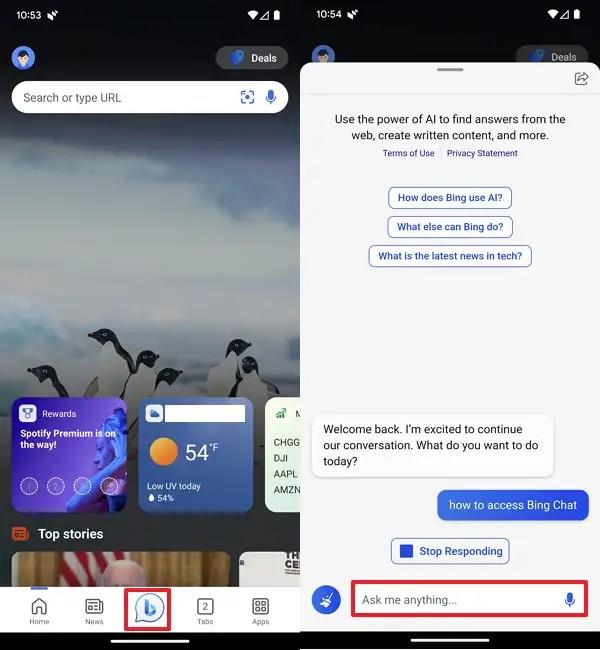
คลิกปุ่มส่ง
เขียนคำถามเพิ่มเติม (ตามความจำเป็น)
คลิก ไอคอน ไม้กวาดที่ด้านซ้ายล่างเพื่อล้างแชทและเริ่มต้นใหม่
เมื่อคุณทำตามขั้นตอนเสร็จแล้ว คุณสามารถโต้ตอบกับแชทบอท AI ต่อไปเพื่อรับคำตอบสำหรับหัวข้อต่างๆ แม้ว่าไม่จำเป็นต้องล้างแชท แต่ขอแนะนำให้ใช้ ตัวเลือก "Broom"เมื่อเปลี่ยนหัวข้อเพื่อลดโอกาสที่แชทบอทจะสับสน
หากคุณไม่มีการตั้งค่าเว็บเบราว์เซอร์โดยเฉพาะ คุณสามารถดาวน์โหลดและติดตั้งแอป Microsoft Edge บน Android หรือ iPhone ได้จาก Google Play StoreหรือApple App Store
หากต้องการใช้ Bing Chat AI ผ่านเบราว์เซอร์มือถือ Microsoft Edge บนโทรศัพท์ของคุณ ให้ใช้ขั้นตอนเหล่านี้:
เปิดไมโครซอฟขอบ .
เขียนคำถามของคุณในช่องค้นหา จากนั้นคลิกที่แชท
คลิกปุ่มแป้นพิมพ์ที่มุมขวาล่างหากคุณไม่ต้องการใช้เสียง
(ไม่บังคับ) เลือกรูปแบบการสนทนา รวมถึง"สร้างสรรค์" "สมดุล"หรือ"แม่นยำ"
เขียนคำถามโดยใช้ข้อความแจ้งที่ด้านล่างของหน้า
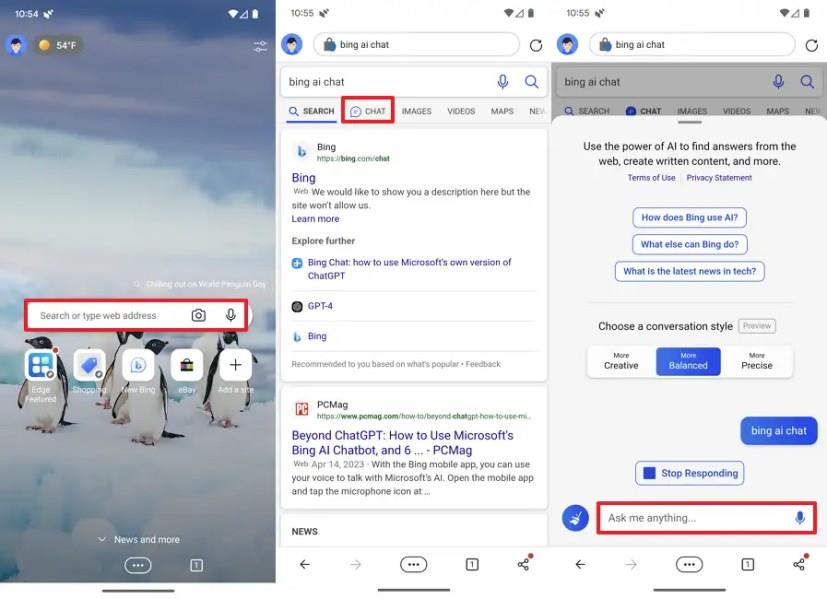
คลิกปุ่มส่ง
เขียนคำถามเพิ่มเติม (ตามความจำเป็น)
คลิก ไอคอน ไม้กวาดที่ด้านซ้ายล่างเพื่อล้างแชทและเริ่มต้นใหม่
หลังจากที่คุณทำตามขั้นตอนต่างๆ เสร็จแล้ว คุณสามารถเปลี่ยนไปใช้การค้นหาปกติได้เช่นเดียวกับที่คุณทำกับเบราว์เซอร์บนมือถือ
หากคุณไม่มีแอป SwitfKey บนโทรศัพท์ คุณสามารถดาวน์โหลดได้จากGoogle Play Storeสำหรับ Android และApple App Store สำหรับอุปกรณ์ iOS คุณจะต้องลงชื่อเข้าใช้ด้วยบัญชี Microsoft ที่สามารถเข้าถึงการเข้าถึง Bing Chat คำแนะนำบนหน้าจอจะแนะนำคุณตลอดการตั้งค่าแป้นพิมพ์ Swiftkey เป็นค่าเริ่มต้นใหม่ของคุณ
หากต้องการใช้ Bing Chat บน Switfkey สำหรับ Android หรือ iPhone ให้ใช้ขั้นตอนเหล่านี้:
เปิดแอปบนอุปกรณ์เคลื่อนที่บนโทรศัพท์ของคุณ
คลิกที่ช่องข้อความเพื่อเปิดแป้นพิมพ์ SwiftKey
คลิก ปุ่ม Bingทางด้านซ้าย
คลิกตัวเลือกการค้นหา
เขียนคำค้นหาและคลิกที่ปุ่มแว่นขยายเพื่อค้นหา
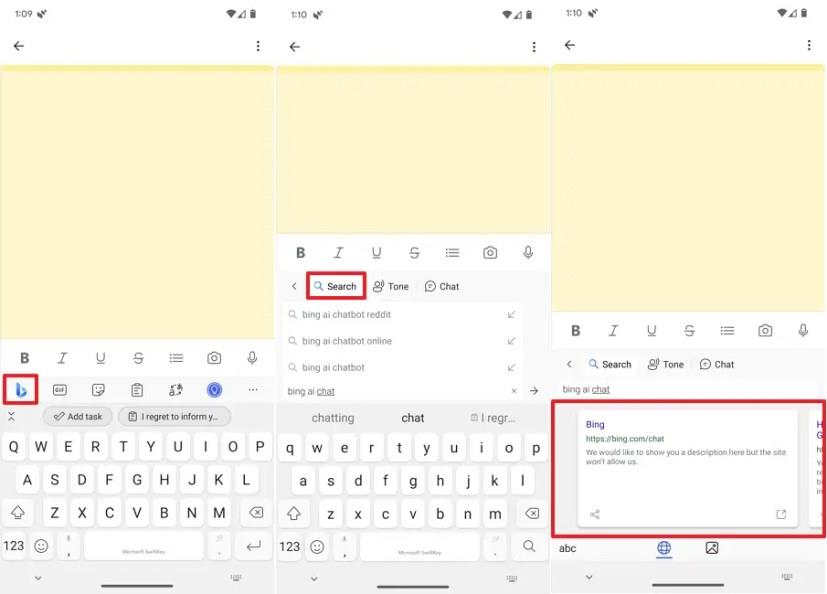
โดยพื้นฐานแล้วนี่คือการค้นหา Bing ทั่วไปพร้อมผลการค้นหาแบบเดิมและตัวเลือกในการค้นหารูปภาพที่ด้านล่างของหน้า
คลิกตัวเลือกโทน
เขียนส่วนของข้อความ ที่คุณต้องการให้ AI เขียนใหม่ให้คุณแล้วกดEnter

เมื่อคุณส่งข้อความ แชทบอท AI จะเขียนเนื้อหาใหม่ด้วยโทนสีที่แตกต่างกัน รวมถึง“มืออาชีพ” “ไม่เป็นทางการ” “สุภาพ”หรือ“โพสต์โซเชียล” หากคุณต้องการเลือกเวอร์ชันใดเวอร์ชันหนึ่ง ให้คลิก ปุ่ม "ยอมรับ"เพื่อแทรกลงในช่องข้อความโดยตรง หรือคลิก ตัวเลือก "คัดลอก"เพื่อคัดลอกเนื้อหาไปยังคลิปบอร์ด
คลิกตัวเลือกแชท
(ไม่บังคับ) เลือกรูปแบบการสนทนา รวมถึง"สร้างสรรค์" "สมดุล"หรือ"แม่นยำ" .
เขียนข้อความแจ้งโดยใช้ภาษาธรรมชาติเพื่อขอให้แชทบอตได้รับการตอบกลับ คล้ายกับการใช้ประสบการณ์บนเว็บ หากคุณคลิกไอคอน "ไมโครโฟน" คุณจะใช้เสียงเพื่อถามคำถามแทนการพิมพ์ได้
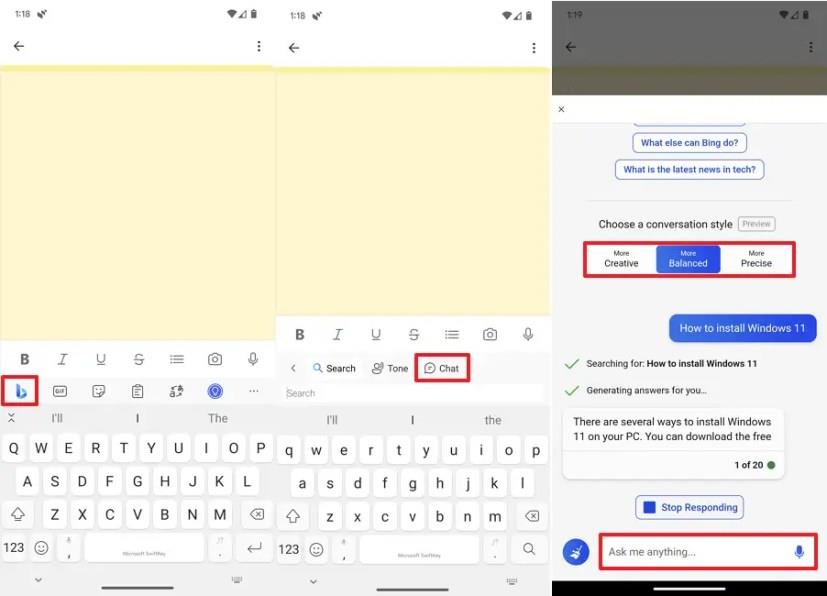
คลิก ปุ่ม ปิดจากมุมซ้ายบนเพื่อออกจากแชทบอท
เมื่อคุณทำตามขั้นตอนเสร็จแล้ว คุณสามารถโต้ตอบกับแอปต่อไปได้โดยไม่ต้องเปลี่ยนประสบการณ์
แม้ว่าคุณจะสามารถเข้าถึง Bing Chat ใหม่จากแอพพลิเคชั่นต่างๆ ได้ คีย์บอร์ด SwiftKey ช่วยให้ค้นหาคำตอบได้ง่ายขึ้นโดยไม่ต้องสลับแอพ และการเพิ่มฟีเจอร์ “Tone” เป็นเครื่องมือที่ยอดเยี่ยมในการเขียนข้อความใหม่ให้พอดีกับโทนเสียงที่ต้องการเมื่อคุณติดขัด ทางอีเมลหรือโพสต์โซเชียล
Grok AI เป็นแชทบอทที่สามารถตอบสนองตามข้อมูลแบบเรียลไทม์ ทำให้มันเป็นเครื่องมือที่มีค่าสำหรับนักลงทุน
You.com เปิดตัว YouChat 2.0 ซึ่งเป็นแชทบอท AI ที่คล้ายกับ ChatGPT บน Bing และคุณไม่จำเป็นต้องได้รับคำเชิญเพื่อใช้งาน
หากต้องการล้างประวัติการค้นหา Bing Chat AI ให้เปิดประวัติการค้นหาในบัญชี Microsoft ของคุณแล้วลบแบบสอบถาม คำถามทั้งหมดของคุณไม่ได้ถูกเก็บไว้
หากต้องการเข้าถึง Bing ด้วย ChatGPT AI ก่อนใคร ให้ลงทะเบียนด้วยบัญชี Microsoft ของคุณ และเปลี่ยนการตั้งค่าเหล่านี้เพื่อข้ามเส้นเพื่อให้เข้าถึงได้เร็วยิ่งขึ้น
ในการเริ่มต้นใช้งาน Bing AI กับ ChatGPT หลังจากเข้าถึงแล้ว ให้เปิด Bing ค้นหา คลิกที่แชท และถามคำถามที่ซับซ้อนเหมือนมนุษย์
หากต้องการล้างประวัติกิจกรรม Google Bard AI ให้เปิดกิจกรรม Bard คลิกปุ่มลบสำหรับกิจกรรมหรือเลือกที่จะลบรายการทั้งหมด
ขณะนี้ Bing Chat AI รองรับ DALL-E เพื่อสร้างรูปภาพตามการป้อนข้อความ และนี่คือวิธีใช้งานบนเว็บ Bing Image Creator และ Edge
ในการเริ่มต้นใช้งาน Copilot บน Windows 11 ให้คลิกปุ่ม Copilot หรือปุ่ม Windows + ทางลัด C แล้วค้นหาหรือขอให้เปลี่ยนการตั้งค่าระบบ
หากต้องการเข้าถึงฟีเจอร์ Generative AI ใหม่สำหรับการค้นหาของ Google ก่อนใคร ให้เปิดเว็บไซต์ Search Labs ลงชื่อเข้าใช้ และคลิกเข้าร่วมรายการรอ
หากต้องการปิดใช้งานผลลัพธ์ของ Google AI ในการค้นหา ให้เปิดหน้า Search Labs และปิดตัวเลือก SGE และเคล็ดลับโค้ด นี่คือวิธีการ
Microsoft ได้เผยแพร่ชุดแนวทางปฏิบัติเพื่อช่วยนักพัฒนาสร้างผู้ช่วยดิจิทัลที่มีความรับผิดชอบ การนำอินเทอร์เฟซการสนทนามาใช้เพิ่มขึ้นท่ามกลาง
Microsoft ได้พัฒนาชุดเครื่องมือ AI เพื่อช่วยให้องค์กรต่างๆ สร้างผู้ช่วยเสมือน บริษัทกล่าวว่าพันธมิตรกำลังแสดงความต้องการที่สำคัญสำหรับ
Grok AI เป็นแชทบอทที่สามารถตอบสนองตามข้อมูลแบบเรียลไทม์ ทำให้มันเป็นเครื่องมือที่มีค่าสำหรับนักลงทุน
แปลงความคิดสร้างสรรค์ของคุณด้วยเครื่องมือ AI ทำตามคำแนะนำง่ายๆ ของเราเพื่อเรียนรู้วิธีสร้างภาพ AI โดยใช้ Google Gemini
คุณลักษณะ Googles Duet AI ยังมีให้สำหรับ Google ชีตเพื่อสรุปและจัดระเบียบข้อมูลของคุณ นี่คือวิธีการเปิดใช้งานและใช้งาน
Microsoft เปิดตัว Bing AI สำหรับสร้างภาพจากข้อความ เรียนรู้วิธีใช้ Bing Image Creator เพื่อทำให้จินตนาการของคุณเป็นจริง
กำลังมองหาวิธีสร้างคีย์ OpenAI API เพื่อใช้กับแอปอยู่ใช่ไหม อ่านบทความนี้เพื่อรู้ทุกสิ่งเหมือนกัน!
เรียนรู้วิธีเปลี่ยนจาก Google Assistant เป็นแอป Gemini AI บนอุปกรณ์ Android ของคุณและสำรวจความเป็นไปได้ใหม่ๆ
Snapchat AI ของฉันไม่ทำงานหรือไม่แสดง? ให้เราดู 8 วิธีที่จะช่วยคุณแก้ไขปัญหานี้ในแอป Snapchat Android และ iOS
Google Slides เปิดตัวฟีเจอร์ Duet AI เพื่อเพิ่มรูปภาพในงานนำเสนอของคุณเพียงแค่แจ้งข้อความ นี่คือวิธีการใช้งาน
You.com เปิดตัว YouChat 2.0 ซึ่งเป็นแชทบอท AI ที่คล้ายกับ ChatGPT บน Bing และคุณไม่จำเป็นต้องได้รับคำเชิญเพื่อใช้งาน
หากต้องการล้างประวัติการค้นหา Bing Chat AI ให้เปิดประวัติการค้นหาในบัญชี Microsoft ของคุณแล้วลบแบบสอบถาม คำถามทั้งหมดของคุณไม่ได้ถูกเก็บไว้

















